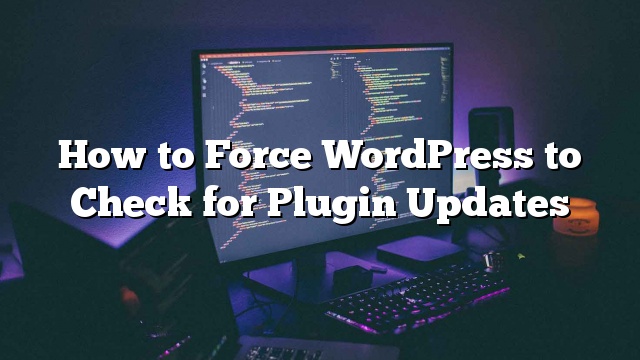Recentemente, um de nossos leitores nos perguntou como forçar o WordPress a verificar atualizações de plugins? O WordPress mostra automaticamente as atualizações do plugin quando estão disponíveis. No entanto, se você precisa imediatamente atualizar um plugin, então existem outras maneiras de forçar as atualizações no WordPress. Neste artigo, mostraremos como forçar o WordPress facilmente para verificar as atualizações do plugin.
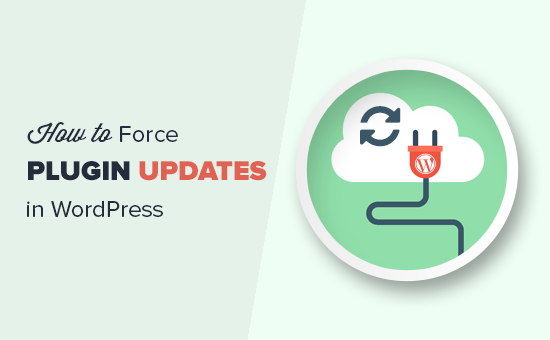
Método 1. Usando as atualizações incorporadas do WordPress
Se você quiser apenas o WordPress para verificar se uma atualização do plugin está disponível, então esta é a maneira mais fácil de fazer isso.
Basta dirigir-se para Painel de controle »Atualizações página e depois clique no botão Verificar novamente.
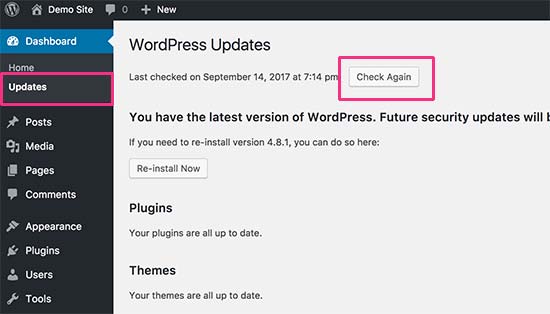
O WordPress agora recarregará a página e verificará todos os seus plugins do WordPress, temas e software principal do WordPress para atualizações.
Se houver uma atualização disponível, ele irá mostrar-lhe na página e como a notificação na barra de administração.
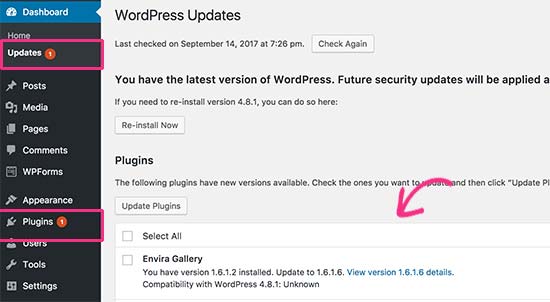
Agora você pode ir e instalar a atualização. Para mais informações, dê uma olhada em nosso artigo sobre como atualizar corretamente os plugins do WordPress.
Método 2. Gerenciando Atualizações do WordPress Usando um Plugin
Se você gerencia vários sites do WordPress, manter todos os seus plugins do WordPress atualizados pode ser difícil. Você notará que há atualizações disponíveis sempre que você fizer login em um de seus sites. Você também notará que alguns plugins são atualizados com mais freqüência do que outros.
Você pode configurar alguns desses plugins para serem atualizados automaticamente sempre que haja uma nova versão disponível.
Primeiro
Após a ativação, você precisa visitar Painel de controle »Opções de atualizações para configurar o plugin. Isso abrirá um popup onde o Easy Updates Manager perguntará “O que você gostaria de fazer?”. Você precisa clicar no botão ‘Configurar manualmente’ para continuar.
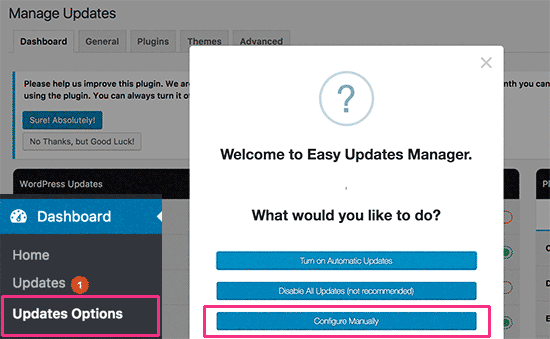
Em seguida, você precisa clicar na guia Geral na página Gerenciar Atualizações e deslocar-se para a opção “Atualizações de plugins automáticos”.
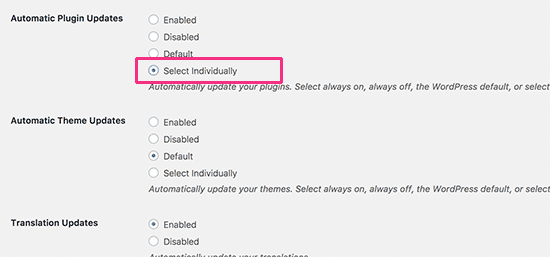
Clique na opção “Selecionar individualmente” e, em seguida, clique no botão Salvar alterações para armazenar suas configurações.
Em seguida, você precisa alternar para a guia de plugins e clique em ‘Ativar atualizações automáticas’ abaixo dos plugins que você confia e quer ser atualizado automaticamente.
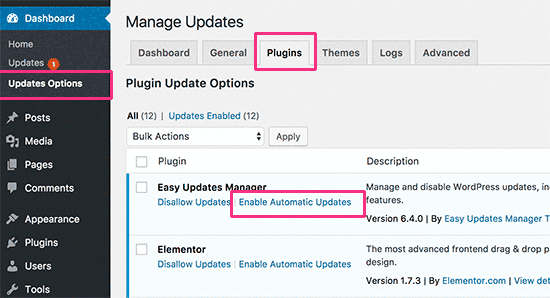
Para forçar atualizações automáticas, você precisa alternar para a guia Avançado na página Opções de atualização e clicar no botão ‘Forçar atualizações’.
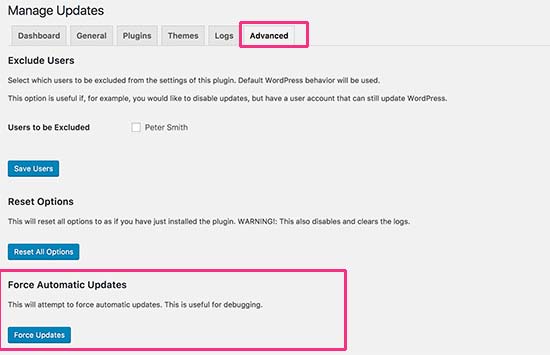
Para obter instruções mais detalhadas sobre como atualizar os plugins do WordPress